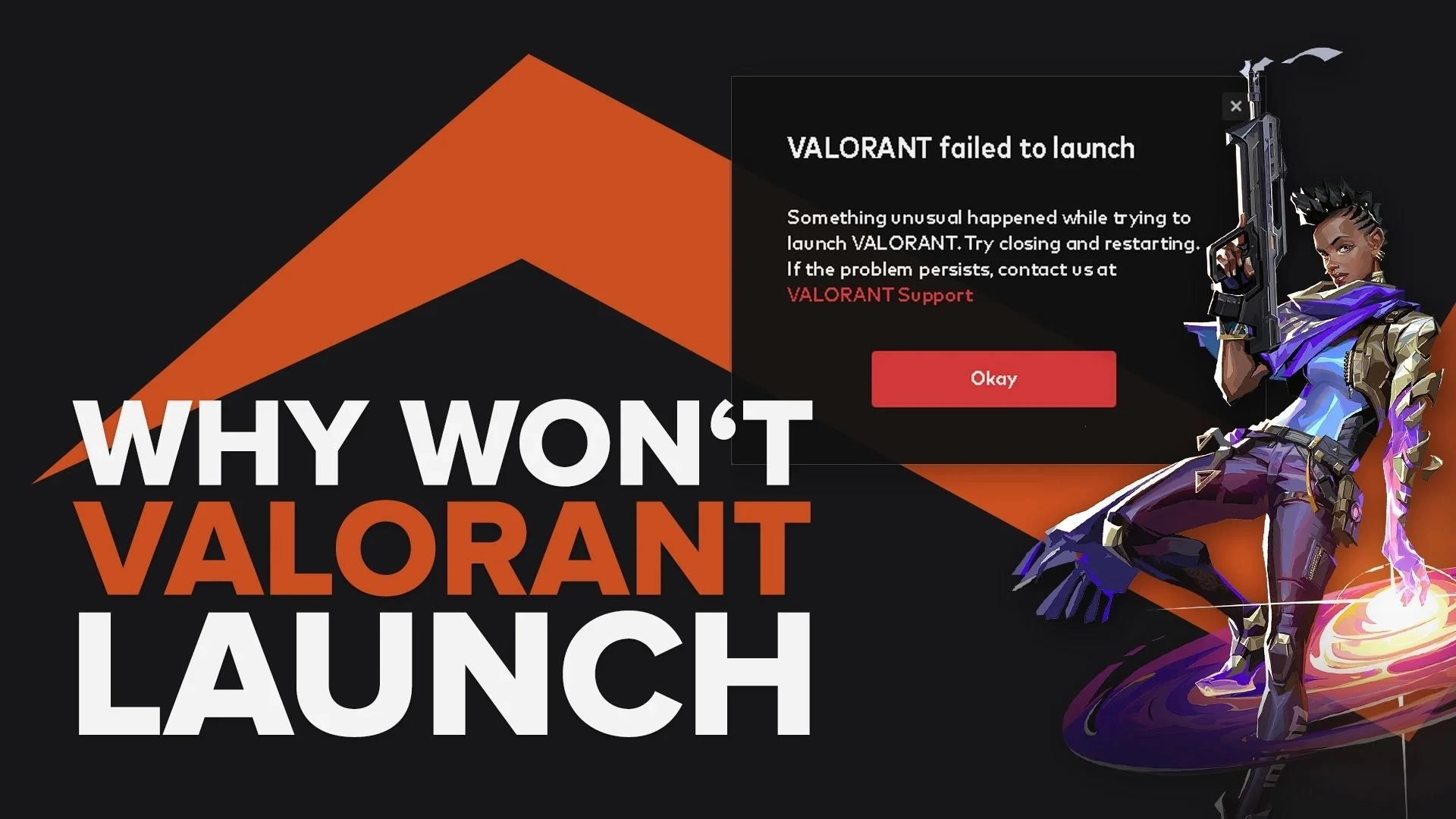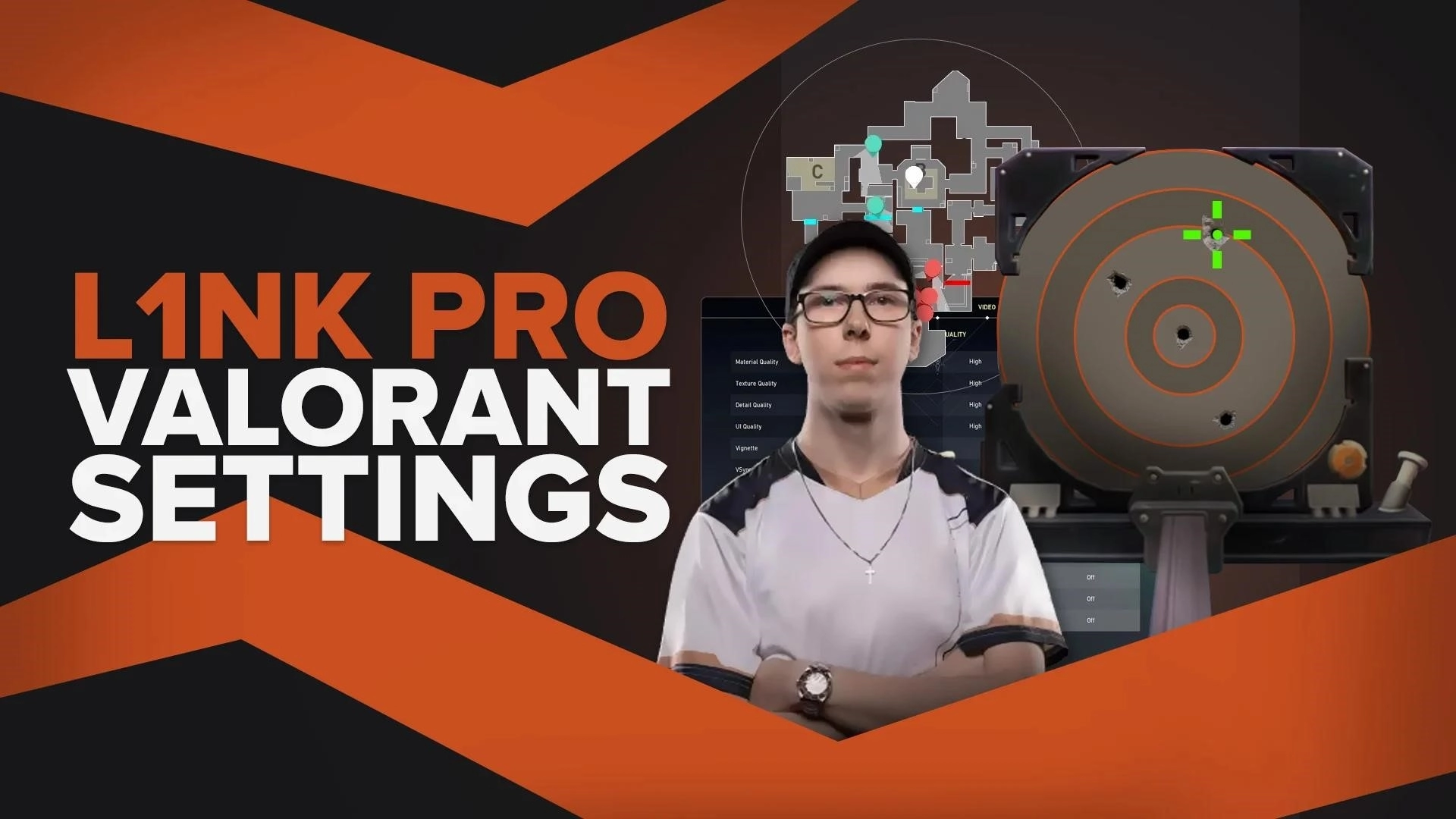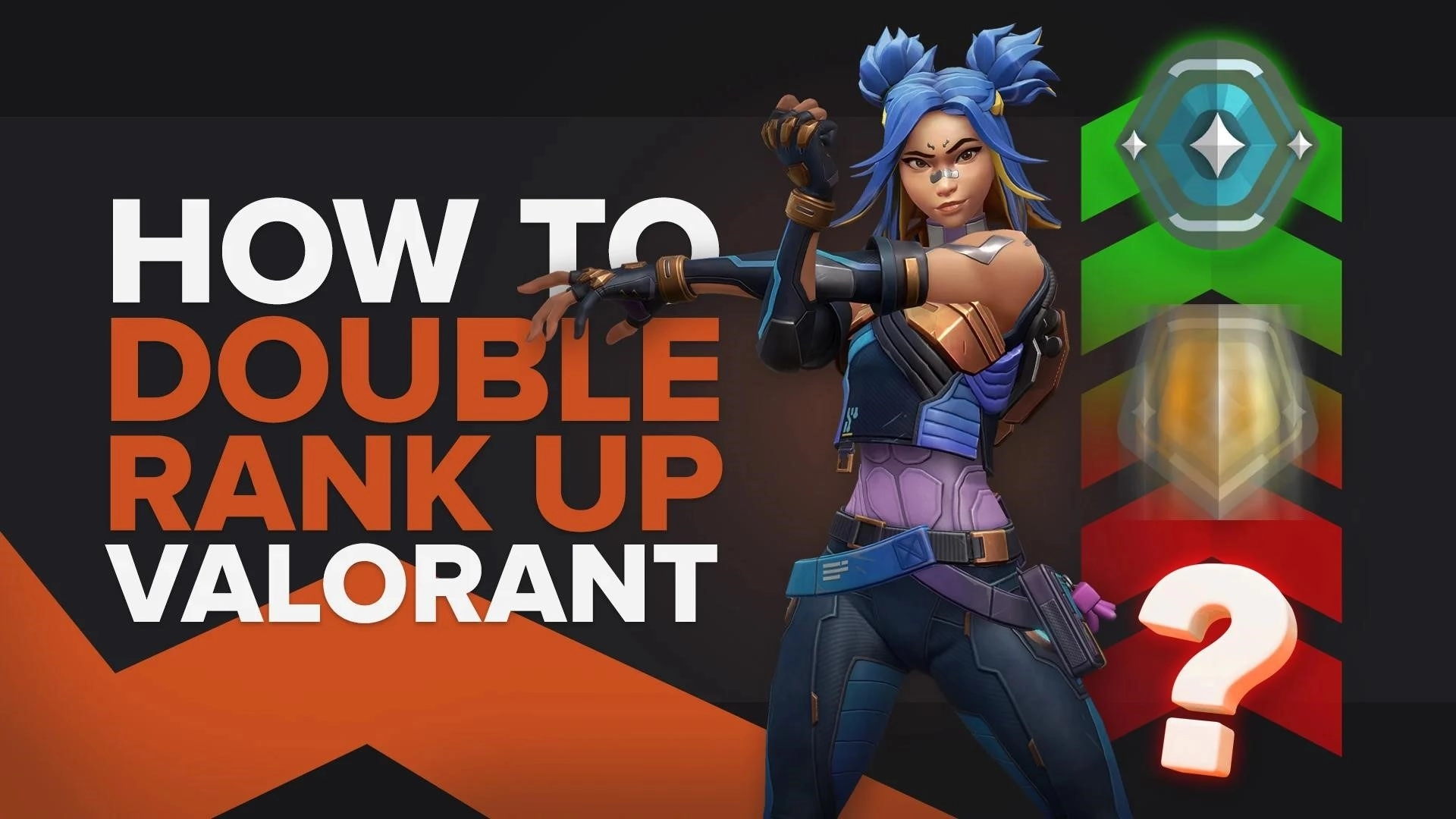Исправить ошибку «Неверный доступ к памяти» в Valorant
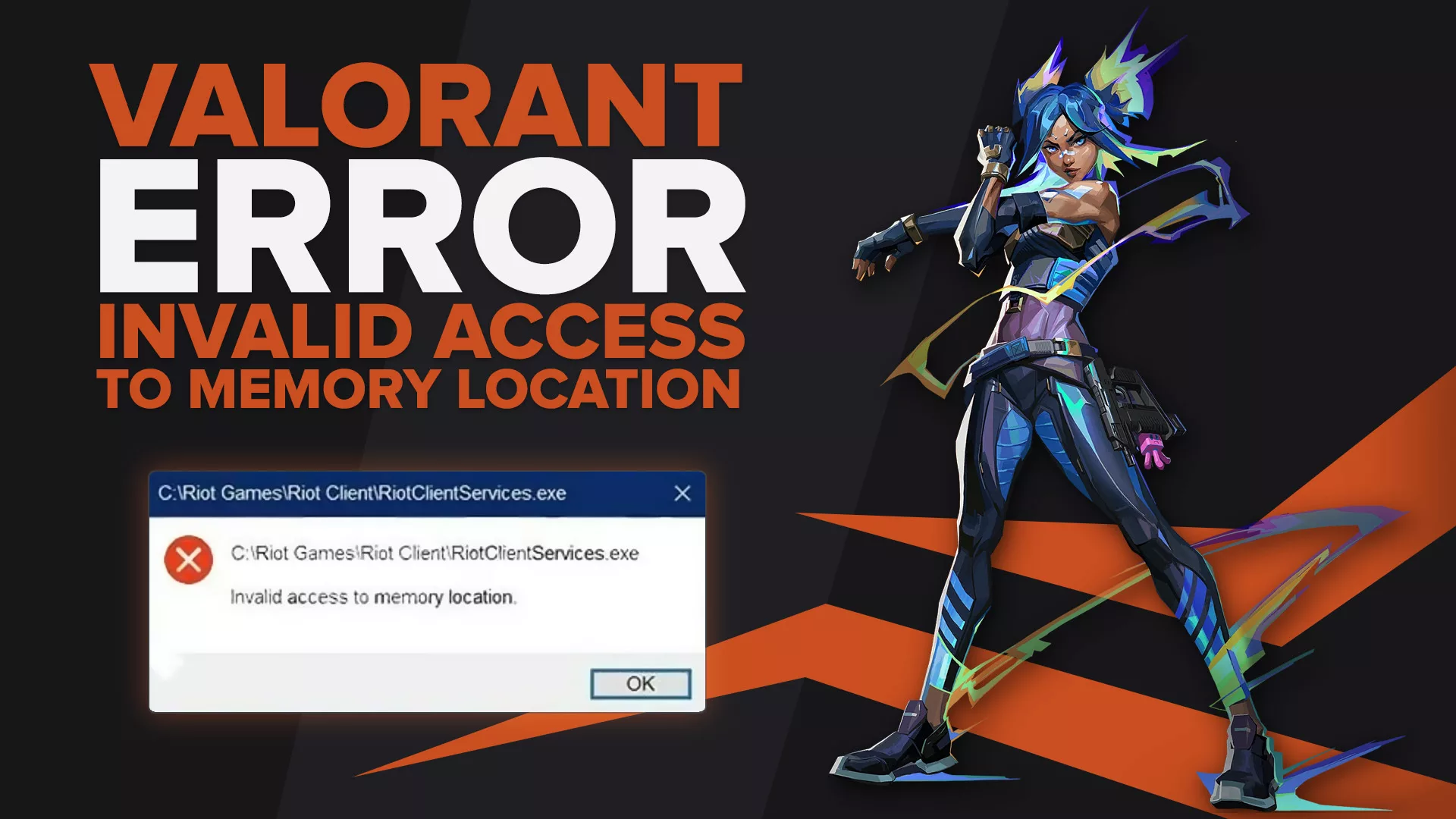
Игроки со слабыми ПК всегда будут страдать, играя в Valorant. Это связано с потоком всех кодов ошибок Valorant , побуждающих игроков принять меры предосторожности и исправить их. Одной из таких проблем Valorant является ошибка Invalid Access to Memory Location.
Ошибка Invalid Access to Memory Location в Valorant может появляться по разным причинам, в основном в том числе на вашем ПК. Вот почему здесь мы выясним, почему у вас возникает эта проблема , а также как исправить неверный доступ к ячейке памяти — Valorant!
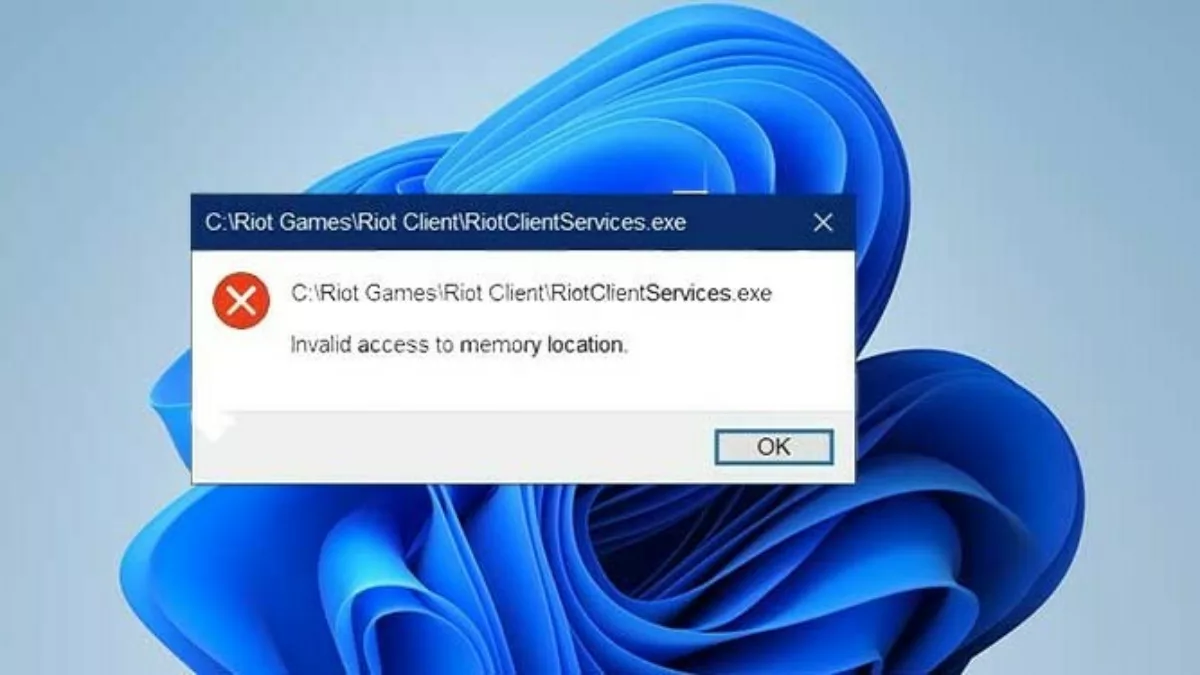
Причины недопустимого доступа к ячейке памяти
Существует множество причин, по которым вы можете получить сообщение об ошибке «Неверный доступ к памяти». Знание причины может точно определить местонахождение проблемы, если вы знаете, что у вас есть проблема с вашим компьютером, которая соответствует причине. Итак, вот причины ошибки Invalid Access to Memory Location в Valorant:
- Процесс установки Valorant не удался
- Ваш клиент Riot не запускает Valorant должным образом
- Ваш ПК с Windows не совместим с Valorant
- У вас устаревшие графические драйверы и операционная система Windows.
- У ПК проблемы с оперативной памятью
Теперь, зная, почему у вас возникает эта проблема, в следующий раз вы увидите, как исправить неверный доступ к ячейке памяти в Valorant, чтобы вы могли снова начать играть с лучшими скинами Vandal !
Как исправить неверный доступ к ячейке памяти в Valorant
Установите Valorant через клиент Riot.
Лучший и самый популярный способ исправить ошибку Invalid Access to Memory Location в Valorant — переустановить игру через клиент Riot. Клиент Riot служит центром для всех игр Riot Games, поэтому попытка запустить клиент Riot, а затем переустановить оттуда Valorant устранила проблему для большинства игроков. Вот как вы можете точно переустановить Valorant через клиент Riot, чтобы исправить недопустимый доступ к ячейке памяти:
- Скачайте установщик клиента League of Legends
- Запустите исполняемый файл и дайте ему загрузить клиент Riot.
- Дождитесь загрузки клиента Riot и начала загрузки League of Legends в клиенте Riot.
- Остановите процесс установки Лиги, нажав кнопку «Пауза» в клиенте Riot.
- Закройте клиент Riot
- В строке поиска ниже на ПК с Windows найдите и запустите Riot Client.
- Если потребуется, войдите в свою учетную запись Riot Games Valorant.
- Найдите Valorant в играх, нажмите на него и выберите «Установить» в левом нижнем углу.
- Подождите, пока Valorant завершит установку.
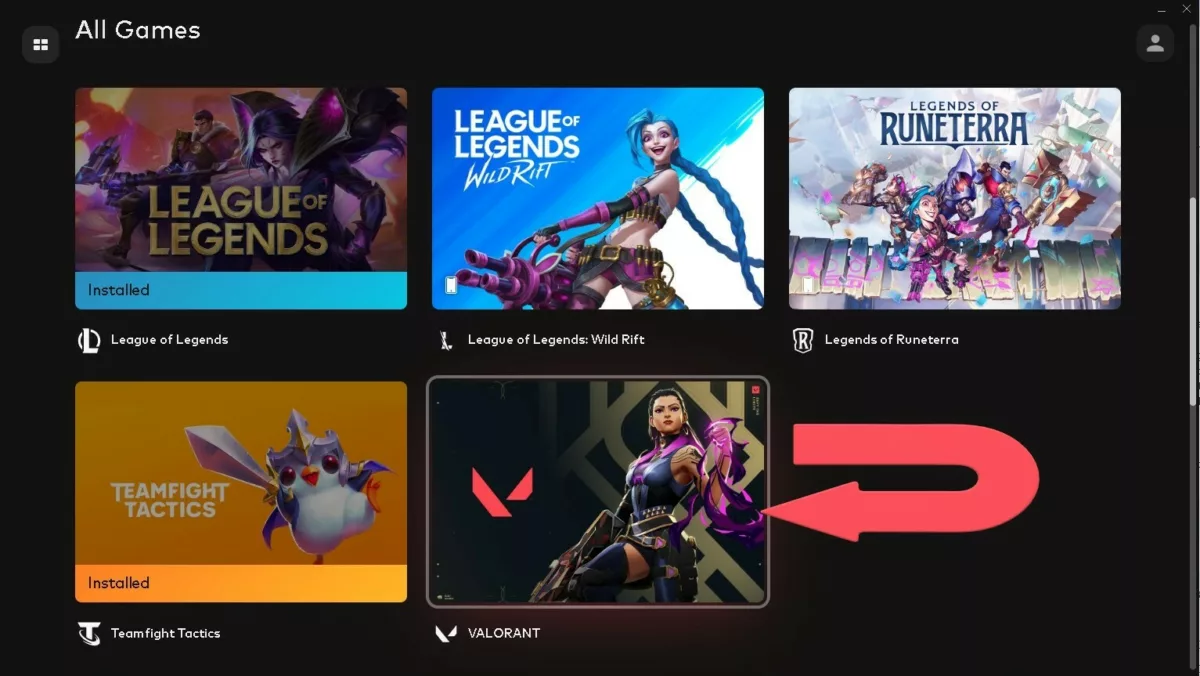
Как только Valorant завершит загрузку, попробуйте открыть его и посмотреть, сможете ли вы снова начать играть с лучшими скинами для ножей . Если это не устранило недопустимый доступ к ячейке памяти, то есть еще множество решений, которые вы можете попробовать ниже!
Перезагрузите клиент Riot и ПК.
Второе и самое простое решение, которое вы можете попробовать исправить эту ошибку Valorant, — это перезагрузить компьютер и клиент Riot. Это даст Valorant новое начало игры и ее лучшие скины , что на самом деле может решить некоторые проблемы, включая ошибку Invalid Access to Memory Location. Просто нажмите кнопку Windows ниже, щелкните правой кнопкой мыши кнопку питания и выберите «Перезагрузить».
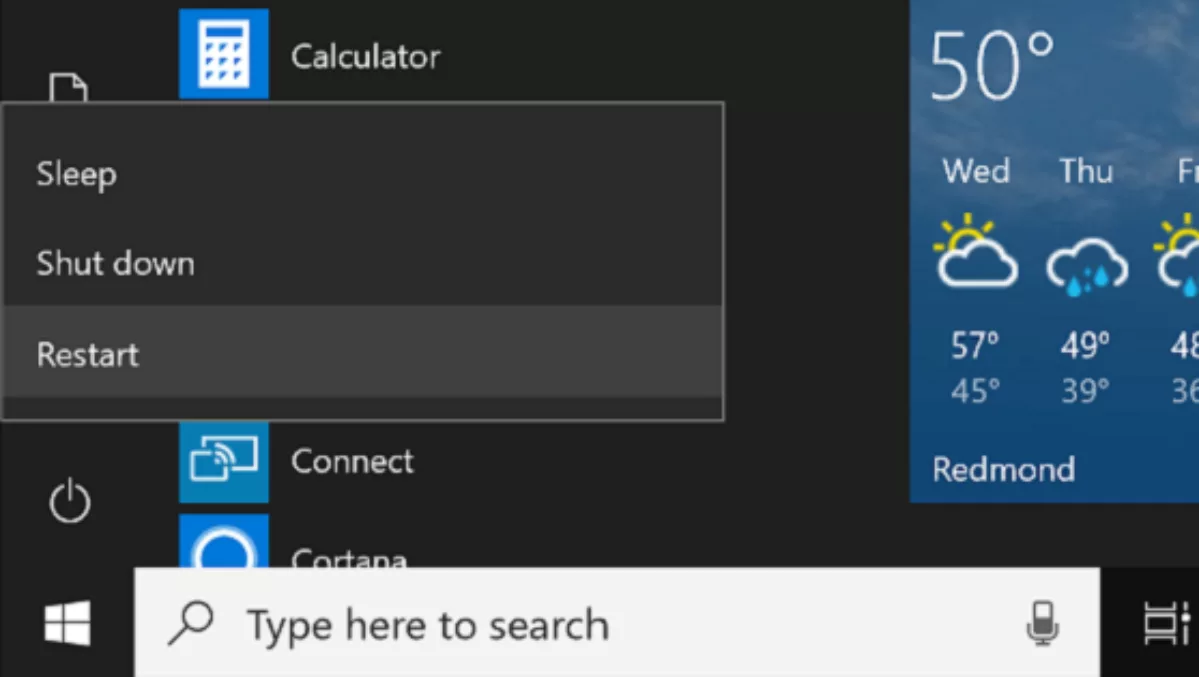
Как только ваш компьютер снова загрузится, попробуйте открыть Valorant и посмотреть, сохраняется ли ошибка. На этом ошибка прекращается для большинства игроков, поэтому вы можете снова начать восхождение на Radiant !
Проверьте совместимость ПК с Valorant
Еще одна проблема, которую часто упускают из виду большинство игроков, — это когда их ПК с Windows 32-битный. В Valorant можно играть только на 64-битных ПК, поэтому это может быть причиной вашей ошибки Invalid Access to Memory Location. Вот как проверить, какая Windows установлена на вашем ПК:
- В строке поиска Windows ниже найдите этот компьютер
- Щелкните правой кнопкой мыши приложение «Этот компьютер» и выберите «Свойства».
- Посмотрите, является ли ваш компьютер 32-битным или 64-битным

Если у вас 64-разрядная версия Windows, перейдите к другим решениям, приведенным ниже. Но если это 32-битная версия, то знайте, что вы не сможете играть в Valorant, и проблема с неверным доступом к ячейке памяти сохранится. В этой ситуации либо обновите свой ПК, либо операционную систему Windows с 32-битной до 64 -битной , чтобы снова насладиться лучшим перекрестием !
Обновить графический драйвер
Если у вас устаревший графический драйвер, то это вполне может быть причиной ошибки «Недопустимый доступ к памяти» для Valorant. В этой ситуации вам следует обновить графический драйвер, и это можно сделать двумя способами. Первый способ — напрямую через ваш компьютер, и вот как это сделать:
- В строке поиска Windows ниже найдите диспетчер устройств и откройте первое приложение.
- Найдите и дважды щелкните параметр «Видеоадаптеры».
- Щелкните правой кнопкой мыши видеокарту и выберите «Обновить драйвер».
- Нажмите «Автоматический поиск драйверов» и перейдите к обновлению графического драйвера.
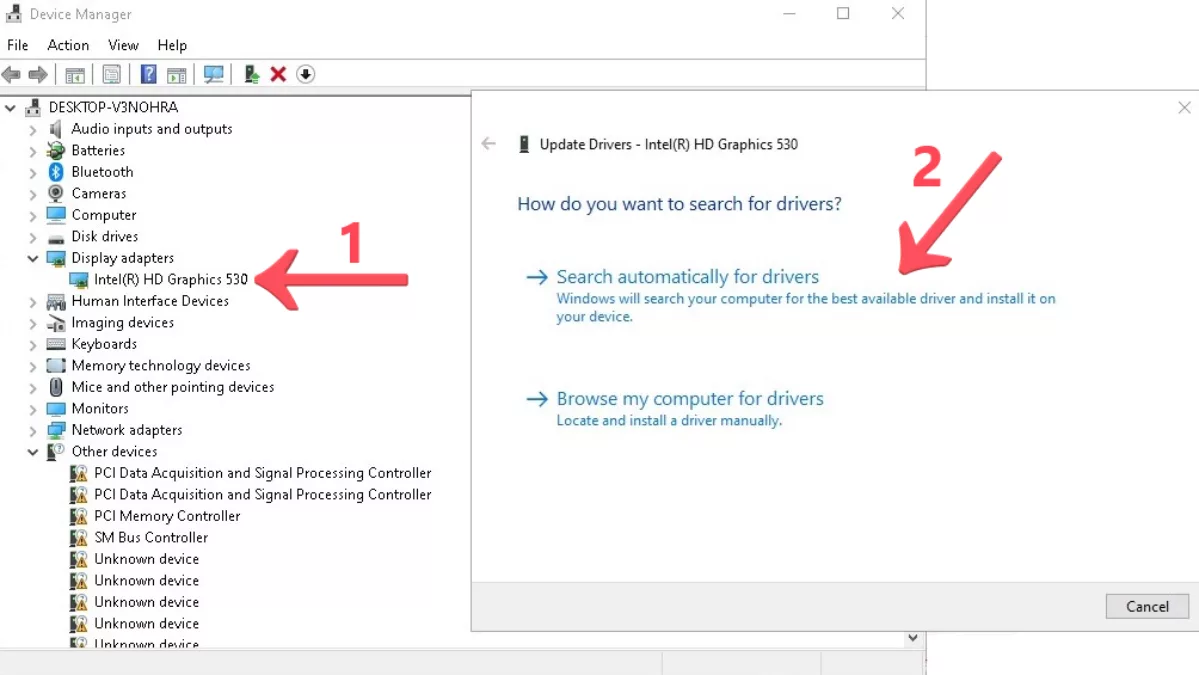
Второй способ обновить драйвер видеокарты — напрямую с веб-сайта производителя видеокарты. Итак, используете ли вы графический процессор AMD, NVIDIA или Intel, вот все их веб-сайты, с которых вы можете вручную обновить графический драйвер:
- Обновление драйверов видеокарт NVIDIA
- Обновление драйверов видеокарт AMD
- Обновление драйверов графической карты Intel
Как только вы обновите свой графический процессор, попробуйте снова запустить Valorant, чтобы увидеть, сохраняется ли ошибка «Недопустимый доступ к памяти». Если это не так, то вы можете играть с лучшими скинами Phantom ! Но если это так, то вашей Windows может потребоваться обновление.
Обновите ПК с Windows
Иногда для исправления множества ошибок ПК и ошибок Valorant необходимо выполнить обновление Windows. Обновления Windows всегда улучшают качество жизни вашего ПК и даже могут исправить ошибку «Недопустимый доступ к памяти» в Valorant. Вот как вы можете проверить и выполнить обновление Windows на ПК:
- В строке поиска Windows ниже найдите настройки Центра обновления Windows и откройте первое приложение.
- Нажмите Проверить наличие обновлений
- Если есть какие-либо новые обновления Windows, нажмите «Установить».
- Дождитесь окончания установки, а затем перезагрузите компьютер.
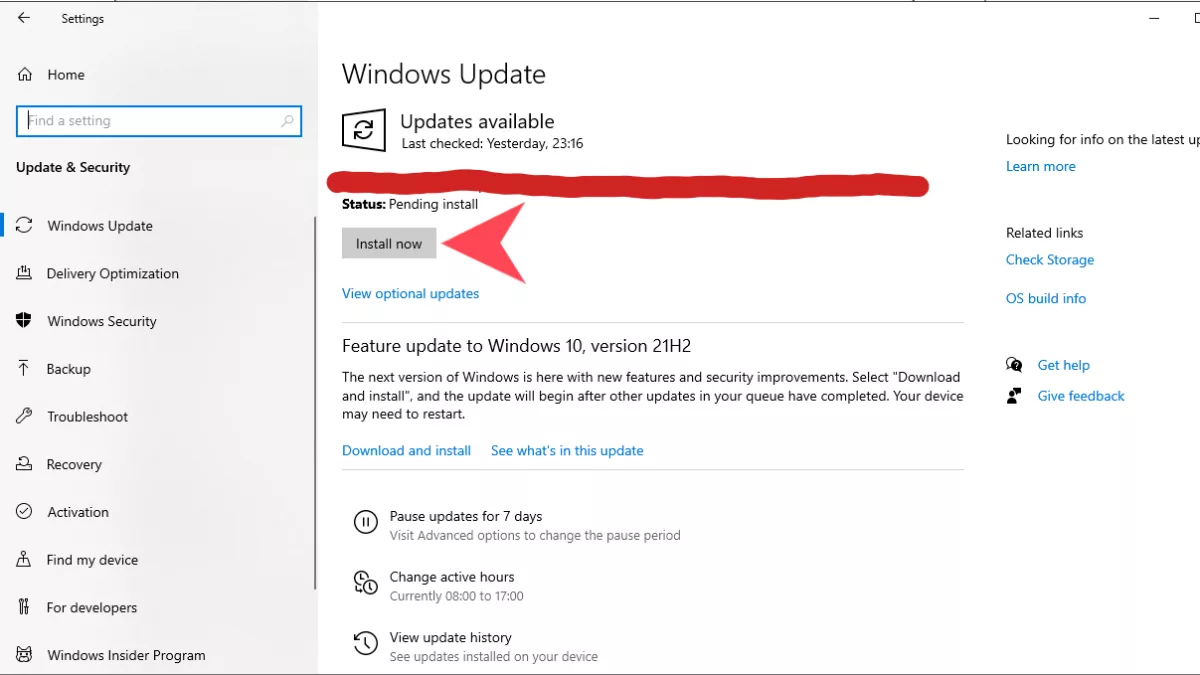
Мы надеемся, что это должно было решить проблему, с которой вы столкнулись, наряду с повышением производительности вашего ПК, чтобы лучше наслаждаться Valorant или даже CS: GO ! Но если этого не произошло, проблема может быть более серьезной в отношении ваших фоновых приложений.
Отключить любые VPN и фоновые приложения
Для некоторых игроков служба VPN была причиной ошибки Invalid Access to Memory Location в Valorant. Фоновые приложения, истощающие оперативную память, также могут вызывать проблемы с памятью, так что вы можете справиться как с бесполезными фоновыми приложениями, так и с VPN за один раз! Вот как вы можете сделать это через диспетчер задач:
- Нажмите CTRL+Shift+Esc, чтобы открыть диспетчер задач.
- Нажмите «Подробнее», если появится запрос ниже, и выберите вкладку «Процессы» выше.
- Найдите здесь свой VPN, выберите его и нажмите «Завершить задачу».
- Найдите любые приложения, занимающие много памяти, такие как Google Chrome, выберите их и нажмите «Завершить задачу».
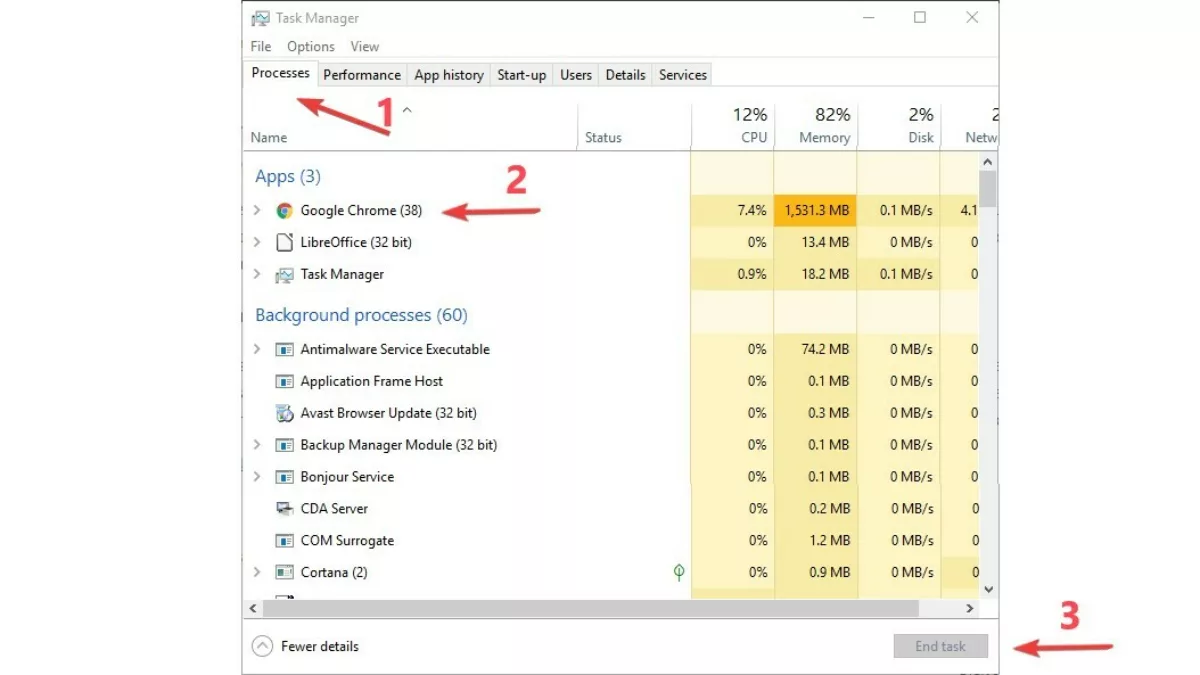
Это также может увеличить FPS Valorant , так что следите за этим! Но если это не решило вашу проблему с ошибкой Invalid Access to Memory Location, то есть еще несколько решений, которые вы можете попробовать ниже.
Выполните проверку диска ПК
Иногда на дисках вашего ПК могут возникать проблемы с памятью, поэтому их проверка и исправление могут решить множество проблем, в том числе эту проблему в Valorant. Итак, вот как вы можете проверить и исправить диски вашего ПК:
- В строке поиска Windows ниже найдите «cmd», щелкните его правой кнопкой мыши и выберите «Запуск от имени администратора».
- Введите следующую команду: «sfc /scannow» и нажмите Enter.
- Дождитесь завершения процесса
- Перезагрузите компьютер
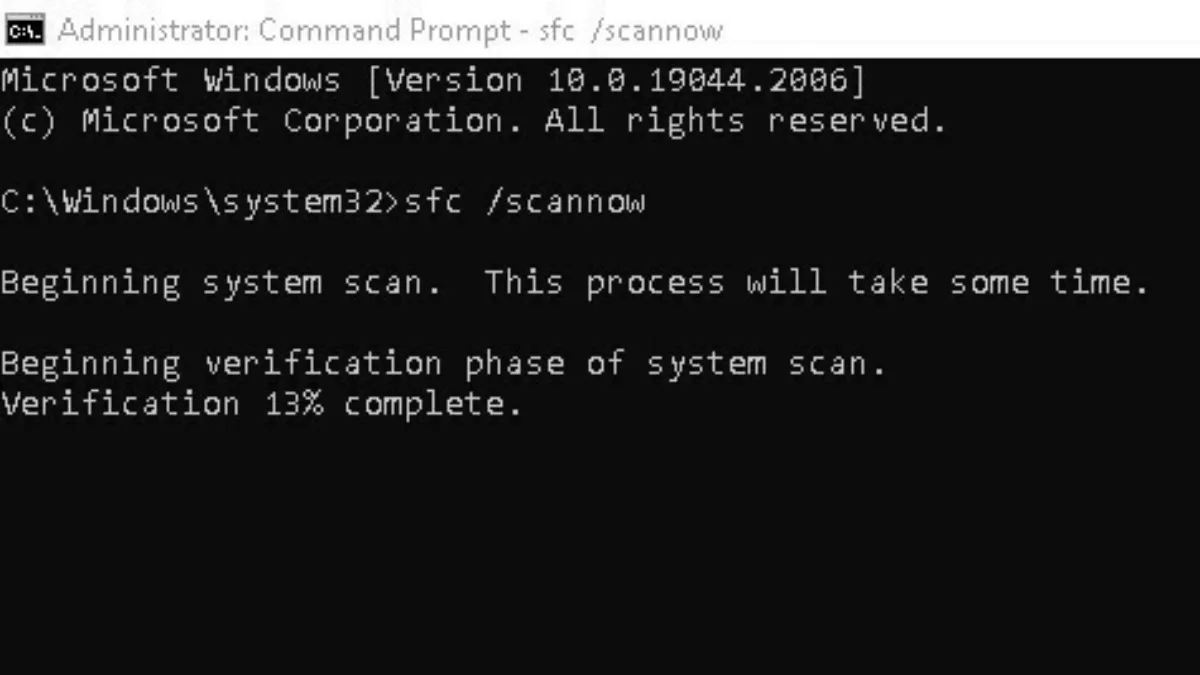
Это проверит и устранит любые проблемы с дисковой памятью, с которыми мог столкнуться ваш компьютер. После этого вы сможете стать лучше в Valorant ! Но если нет, то есть еще 2 правдоподобных решения, которые вы могли бы попробовать.
Изменить приложения для запуска ПК
Приложения, которые появляются прямо при запуске вашего ПК, могут вызвать проблему с недопустимым доступом к памяти для Valorant. Это связано с тем, что они могут вызывать конфликт с самой игрой, поскольку Valorant странным образом связан с вашим ПК, особенно с Riot Vanguard. Итак, вот как отключить все эти приложения, чтобы исправить эту ошибку:
- В строке поиска Windows ниже найдите «msconfig» и откройте приложение «Конфигурация системы».
- Нажмите и выберите параметр «Выборочный запуск».
- Выберите вкладку «Услуги» выше
- Нажмите «Скрыть все службы Microsoft» ниже, затем нажмите «Отключить все».
- Перезагрузите компьютер
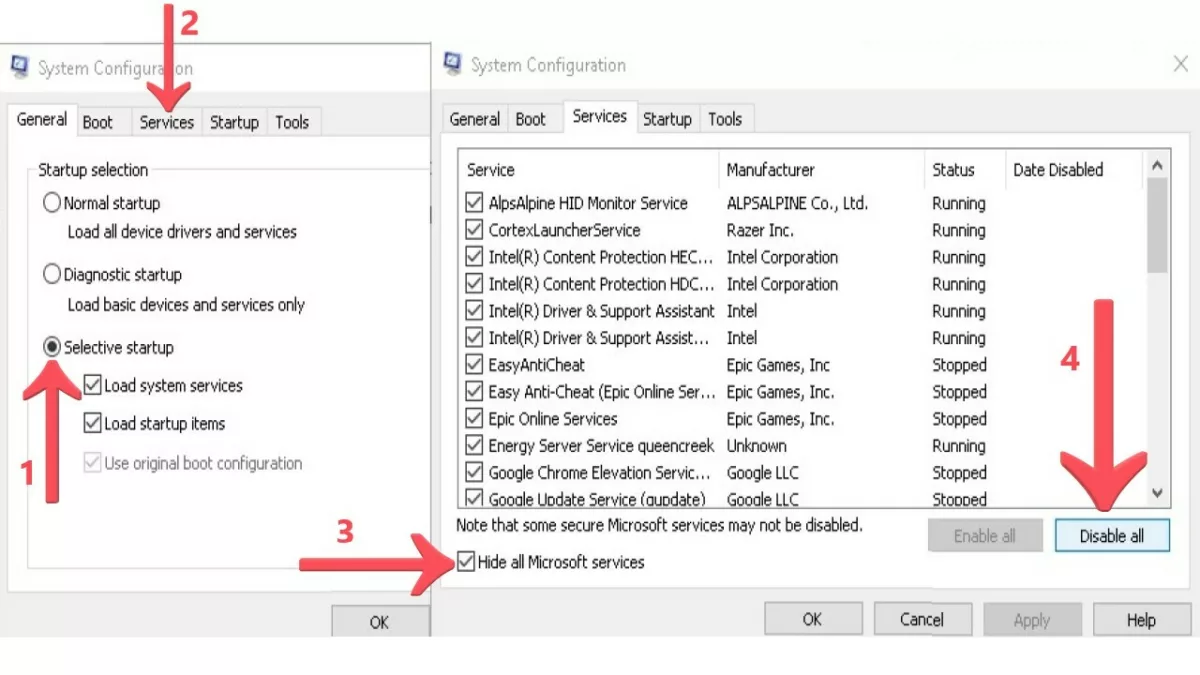
При этом вы сможете начать играть с самыми простыми агентами Valorant . Но если это не решило вашу проблему, последнее решение, которое вы можете попробовать, это:
Удалите временные файлы на вашем компьютере
Временные файлы не нужны и могут только засорить память вашего ПК, что может привести к этой проблеме с Valorant. Что вы можете сделать, так это удалить эти временные отсутствующие файлы и освободить место на вашем компьютере, чтобы попытаться исправить эту ошибку памяти Valorant. Вот как это сделать:
- Нажмите Windows + R, чтобы открыть «Выполнить».
- Введите «%temp%» и нажмите Enter.
- Выберите все файлы, щелкните их правой кнопкой мыши и нажмите «Удалить».
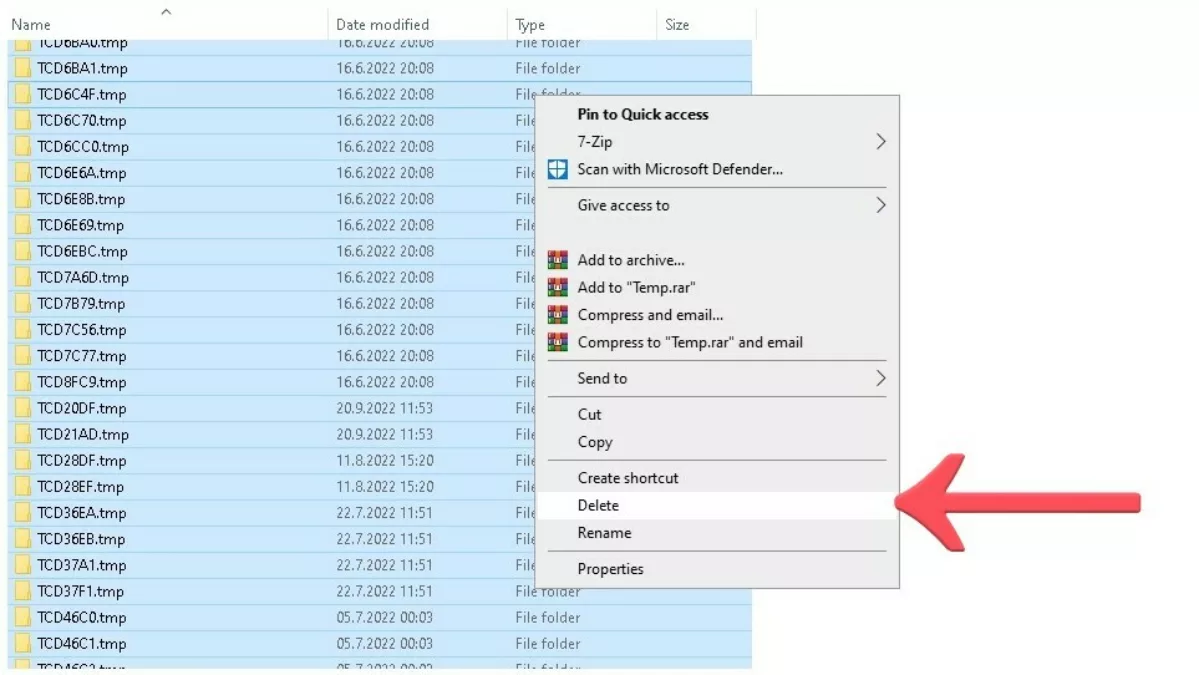
Вот и все решения по устранению этой проблемы с памятью в Valorant! Надеюсь, одно из решений помогло вам решить эту проблему. Если этого не произошло, то в крайнем случае вы можете обратиться в службу поддержки Riot Games прямо здесь .